他のスマートフォンと同様に、iPhone にはデバイスの電話アプリにボイスメール機能が組み込まれています。たとえあなたが最高のメッセージング アプリを介して会話することを好むタイプの人であっても、iPhone のボイスメール機能を設定する価値は依然としてあります。
すぐに電話に出る時間がない場合でも、かかってきた重要な電話をボイスメールでキャッチできます。また、見覚えのない番号があった場合は、その通話をボイスメールに直接送信できるため、殺到するスパム電話に応答する必要がなくなります。
- ロボコールをブロックする方法
- iPhone 12 のヒント: 有効化および無効化する機能
iPhone でのボイスメールのセットアップはすばやく簡単です。その方法は次のとおりです。
iPhone でボイスメールを設定する方法
1. iPhone で電話アプリを開き、 [ボイスメール] タブ をタップします。
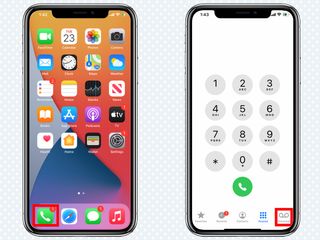
2. [設定] ボタンをタップして、パスワードと挨拶文を作成します。
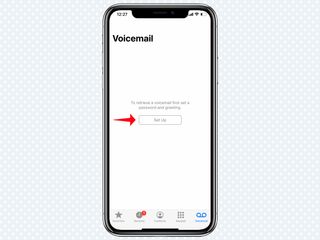
3.ボイスメールのパスワードを作成し、パスワードを確認します。パスワードは 4 桁以上、7 桁以下である必要があります。
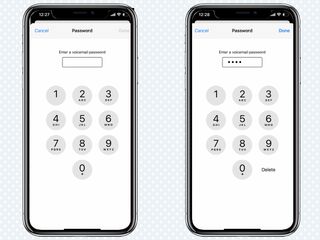
4. 次の画面で、デフォルトの挨拶または個人用のカスタム挨拶のいずれかを選択します。デフォルトは事前に選択されています。
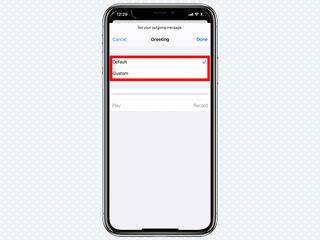
5. [カスタム] を選択した場合は、下の録音ボタンをタップして、カスタマイズされた挨拶を録音します。「停止」をタップして録音を終了し、「再生」をタップして録音した内容を聞きます。
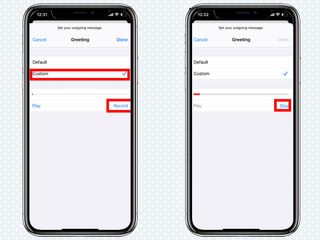
6. 聞いた内容が気に入ったら、[完了] をタップして送信挨拶を保存します。
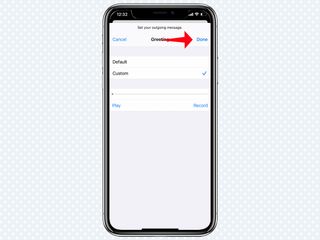
これで、誰かがあなたに電話をかけてきて、あなたが iPhone に応答しないときはいつでも、その挨拶が聞こえます。
いつでも音声挨拶を変更したいですか? 電話アプリのボイスメール タブに戻り、ディスプレイの左上隅にある [応答] をクリックするだけです。そこから、上記の手順 5 ~ 7 を繰り返します。

通話をボイスメールに送信するには、着信通知の赤いボタンをタップするだけです。逆に、電話に出たい場合は、緑色のボタンを押してください。
